В наше время надежное интернет соединение является жизненно важным для любого домочадца. Будь то работа из дома, онлайн-обучение, потоковое воспроизведение музыки и видео, или просто сурфинг по интернету - ничто не может надолго остановить вашу активность, кроме проблем со стабильностью связи.
Однако большинство пользователей часто сталкиваются с неожиданными перебоями и неработающим интернетом. Чтобы избежать таких ситуаций и быть уверенным в стабильности вашего интернет соединения, важно регулярно проверять его качество и принимать соответствующие меры, если это необходимо.
В данной статье мы подробно рассмотрим несколько способов, с помощью которых вы сможете проверить стабильность вашего интернет соединения в домашних условиях.
В первую очередь, следует осуществить проверку вашей сетевой аппаратуры. Убедитесь, что все ваши сетевые устройства, такие как модем, маршрутизатор и коммутаторы, работают исправно. Проверьте, есть ли световые индикаторы на вашем модеме и маршрутизаторе и светятся ли они. Если индикаторы не горят, это может означать проблемы с оборудованием, и тогда следует обратиться к вашему интернет-провайдеру.
Как проверить стабильность и скорость интернет соединения в домашних условиях?

1. Проверьте скорость интернета с помощью онлайн-сервисов. Существует множество бесплатных сервисов, которые позволяют измерить скорость вашего интернет соединения. Просто зайдите на любой из них и запустите тест. Он покажет скорость загрузки и отдачи данных, а также пинг.
2. Проверьте стабильность соединения с помощью пинга. Откройте командную строку на вашем компьютере и введите команду "ping google.com". Результат покажет время отклика на запрос к серверу Google. Если пинг стабильный и низкий, значит соединение стабильное. Если пинг высокий или есть потери пакетов, стоит обратиться к провайдеру для диагностики проблемы.
3. Проверьте качество Wi-Fi сигнала. Если вы используете беспроводное соединение, проверьте качество Wi-Fi сигнала. Для этого просто откройте настройки Wi-Fi на вашем устройстве и посмотрите на уровень сигнала. Если сигнал слабый, попробуйте перезагрузить роутер или переместите роутер ближе к устройству.
4. Проверьте работу проводного подключения. Если у вас есть возможность использовать проводное подключение, подключите компьютер или устройство напрямую к роутеру с помощью Ethernet-кабеля. В этом случае вы исключите возможные проблемы Wi-Fi и сможете проверить скорость и стабильность соединения по проводу.
5. Обратитесь к провайдеру интернета. Если после выполнения всех вышеуказанных действий проблема со стабильностью и скоростью соединения осталась, стоит обратиться к своему провайдеру интернета. Они смогут провести дополнительную диагностику и помочь решить проблему.
Проверка стабильности и скорости интернет соединения в домашних условиях может быть легкой и простой задачей. Следуя указанным выше советам, вы сможете быстро выявить проблемы и улучшить качество вашего интернета.
Подключение оборудования и провайдера
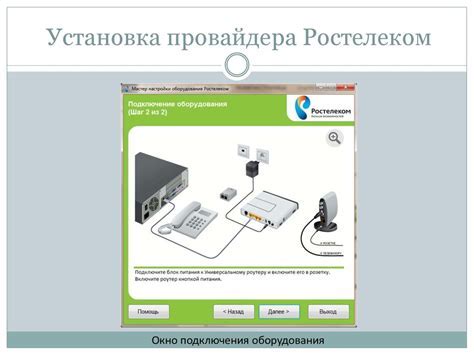
Для обеспечения стабильного интернет соединения в домашних условиях важно правильно подключить оборудование и настроить сотрудничество с провайдером. В этом разделе мы рассмотрим ключевые шаги для успешного подключения.
1. Приобретите необходимое оборудование. Для подключения к интернету в доме вам потребуется модем или роутер, который обеспечит сетевое соединение. Выбирайте оборудование, соответствующее характеристикам вашего провайдера и обеспечивающее нужный уровень скорости и диапазона сигнала.
2. Разместите оборудование в подходящем месте. Идеальным местом может быть центральная часть дома или квартиры, чтобы сигнал равномерно распространялся по всему пространству. Избегайте помещений, где сигнал может затрудняться, например, кухня с многочисленными металлическими поверхностями.
3. Следуйте инструкциям провайдера для подключения оборудования к интернету. Обычно провайдер предоставляет собственное оборудование или выдает рекомендации по выбору совместимых моделей. Следуйте указаниям провайдера, чтобы правильно подключить модем или роутер к сети провайдера и настроить соединение.
4. Проверьте правильность подключения. Убедитесь, что все провода и кабели подключены к своим портам, а оборудование включено в розетку. Откройте веб-браузер на компьютере или подключенном устройстве и перейдите на любой сайт для проверки соединения.
5. Настройте Wi-Fi, если это необходимо. Если вы хотите использовать беспроводное интернет-соединение, настройте Wi-Fi на своем роутере. Для этого обычно нужно зайти в административную панель роутера, ввести логин и пароль, и настроить Wi-Fi сеть. Обратитесь к документации или сайту производителя роутера, чтобы узнать подробности настройки Wi-Fi.
6. Свяжитесь с провайдером, если возникли проблемы. Если после выполнения всех шагов соединение не работает или есть другие проблемы, обратитесь в техническую поддержку провайдера. Они смогут помочь вам решить проблемы с подключением и настройкой.
Следуя этим шагам, вы сможете правильно подключить оборудование и настроить сотрудничество с провайдером, что является важной составляющей стабильности интернет соединения в домашних условиях.
Проверка скорости загрузки и отдачи данных

Для проверки скорости загрузки и отдачи данных можно воспользоваться специальными онлайн-сервисами. Они позволяют быстро и удобно определить скорость вашего интернет-соединения. Некоторые из таких сервисов предоставляют детальную информацию о времени отклика сервера, скорости загрузки и отдачи данных, а также задержке (пинге).
Перед проведением теста рекомендуется закрыть все программы и приложения, которые могут загружать интернет-соединение. На время проверки рекомендуется отключить все устройства, кроме того, с которого будет проводиться тестирование, чтобы избежать искажения результатов.
После выбора сервиса для проверки скорости загрузки и отдачи данных, следуйте инструкциям на сайте сервиса. Обычно для проведения теста достаточно нажать на кнопку "Начать тест" или аналогичную. В течение нескольких секунд или минут сервис выполнит тестирование и предоставит вам результаты.
Важно помнить, что результаты тестов могут варьироваться в зависимости от времени суток, нагрузки на сервер и других факторов. Поэтому рекомендуется проводить несколько тестов в разное время, чтобы получить более точную картину о скорости вашего интернет-соединения.
При анализе результатов обратите внимание на скорость загрузки и отдачи данных. Они должны быть стабильными и соответствовать заявленной провайдером скорости. Если скорость значительно отличается от заявленной, возможно, стоит обратиться к провайдеру для решения проблемы.
Также обратите внимание на значение задержки (пинг). Оно не должно быть слишком высоким, так как это может указывать на проблемы с соединением или сетевое оборудование. Уровень задержки влияет на реакцию приложений и игр, поэтому желательно, чтобы он был как можно ниже.
Использование специальных онлайн сервисов

Для проверки стабильности интернет соединения в домашних условиях существует множество специальных онлайн сервисов, которые могут помочь вам определить проблемы с соединением и произвести необходимые диагностические проверки. Данные сервисы позволяют узнать скорость интернета, задержку, пинг и другие параметры, которые могут влиять на стабильность вашего соединения.
Для использования специальных онлайн сервисов вам необходимо открыть веб-браузер и перейти на сайт соответствующего сервиса. Обычно на главной странице сервиса вы найдете кнопку или ссылку, позволяющую запустить проверку. Один из самых популярных сервисов для проверки стабильности интернета - Speedtest.net.
На сайте Speedtest.net вам будет предложено запустить проверку соединения, нажав на кнопку "Go". В процессе тестирования сервис будет измерять скорость загрузки и скорость отдачи данных, а также пинг - время необходимое для того, чтобы данные отправились на сервер и вернулись обратно. По результатам тестирования вы увидите скорость вашего интернета, а также оценку качества соединения.
Кроме Speedtest.net, существуют и другие онлайн сервисы, такие как Speedcheck.org, Fast.com и др., которые предлагают аналогичные функции проверки интернет соединения. Вы можете воспользоваться несколькими сервисами, чтобы получить более точную картину о качестве вашего соединения.
Использование специальных онлайн сервисов - это простой и удобный способ проверить стабильность вашего интернет соединения и определить возможные проблемы. Данные сервисы могут быть полезными для всех домашних пользователей, а особенно для тех, кто работает из дома и зависит от надежного интернет соединения.
Проверка стабильности соединения на разных устройствах
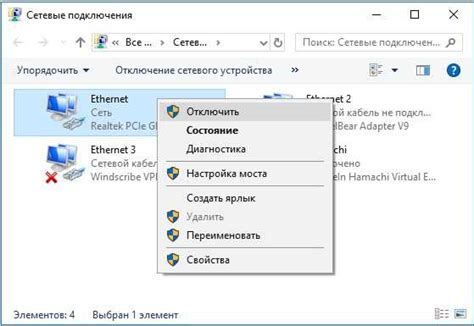
Для проведения комплексной проверки стабильности соединения следует использовать несколько разных устройств, подключенных к одной и той же сети. Это позволит обнаружить потенциальные проблемы, связанные с конкретным устройством или его настройками.
Вот несколько шагов, которые помогут вам проверить стабильность соединения на разных устройствах:
- Подключите каждое устройство к Wi-Fi или кабельной сети и убедитесь, что все устройства получают доступ к интернету.
- Запустите тест скорости интернета на каждом устройстве. Это можно сделать с помощью специальных онлайн-сервисов, приложений или встроенных инструментов в операционной системе.
- Проведите тестирование стабильности соединения на каждом устройстве. Для этого можно воспользоваться специальными программами или утилитами.
- Проверьте сигнал Wi-Fi на каждом устройстве. Если возможно, сравните полученные значения с рекомендуемыми принтерами производителей.
- Если стабильность соединения варьируется на разных устройствах, возможно, проблема связана с роутером или сетью. В таком случае рекомендуется обратиться к провайдеру интернета или к специалисту по сетевым вопросам для устранения проблемы.
Проведение проверки стабильности соединения на разных устройствах может помочь идентифицировать и решить проблемы, связанные с интернетом. Убедитесь, что ваше соединение стабильно и надежно на всех устройствах с помощью этих полезных советов.
Оптимизация сетевых настроек компьютера
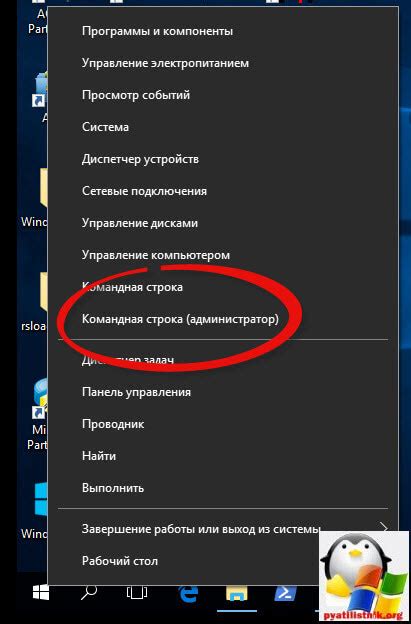
Для обеспечения стабильности интернет-соединения в домашних условиях важно не только иметь надежного провайдера, но и правильно настроить сетевые параметры на своем компьютере. Несколько простых действий помогут оптимизировать работу сети и улучшить качество подключения.
1. Обновление драйверов
Перед настройкой сетевых настроек рекомендуется убедиться, что у вас установлена последняя версия драйверов для сетевой карты. Устаревшие драйверы могут вызывать проблемы с соединением и уменьшать его стабильность. Проверьте сайт производителя вашего компьютера или сетевой карты и загрузите последние версии драйверов.
2. Изменение настроек TCP/IP
Для повышения стабильности интернет-соединения можно изменить некоторые настройки TCP/IP. Откройте "Панель управления" и выберите "Сетевые подключения". Нажмите правой кнопкой мыши на активное сетевое подключение и выберите "Свойства". В открывшемся окне выберите протокол "TCP/IP" и нажмите на кнопку "Свойства". На вкладке "Общие" выберите "Использовать следующие DNS-серверы" и введите адреса предоставленные вашим провайдером.
3. Ограничение использования широковещательного трафика
Широковещательный трафик может быть причиной перегрузки сети и падения скорости интернет-соединения. Чтобы ограничить использование широковещательного трафика, можно установить максимальное количество запросов ARP (Address Resolution Protocol). Откройте командную строку с правами администратора и введите команду "netsh interface ip set arp maxunicastreshints=0".
4. Оптимизация размера TCP-окна
Изменение размера TCP-окна может ускорить передачу данных и улучшить стабильность интернет-соединения. Откройте командную строку с правами администратора и введите команду "netsh interface tcp set global autotuninglevel=normal".
5. Очистка DNS-кэша
Часто проблемы со стабильностью интернет-соединения возникают из-за неправильных или устаревших DNS-записей. Для очистки DNS-кэша откройте командную строку с правами администратора и введите команду "ipconfig /flushdns".
Следуя этим простым советам по оптимизации сетевых настроек компьютера, вы сможете значительно повысить стабильность и качество интернет-соединения в домашних условиях.
Контроль и устранение неполадок
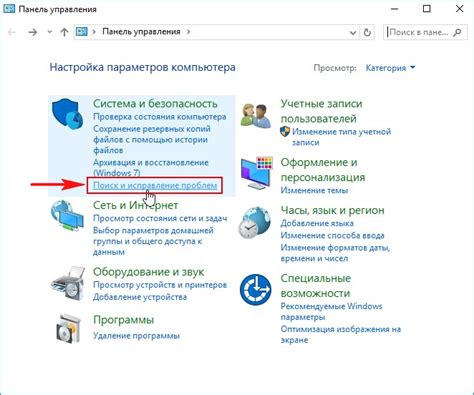
При определении проблем с интернет-соединением в домашних условиях, полезно пройти несколько шагов, чтобы контролировать и устранить возможные неполадки.
1. Проверьте подключение: убедитесь, что интернет-кабель правильно подключен к вашему маршрутизатору и компьютеру. Проверьте также, не разъединился ли интернет-кабель в других частях дома.
2. Перезагрузите устройства: попробуйте перезагрузить маршрутизатор, модем и компьютер. Иногда простая перезагрузка может решить проблему с подключением.
3. Проверьте наличие сигнала: если у вас беспроводное соединение, уточните, отображается ли сеть Wi-Fi в списке доступных сетей на вашем устройстве. Если сеть не отображается, возможно, проблема в беспроводном сигнале, и вы можете попробовать переместить маршрутизатор ближе к устройству или удалить преграды, блокирующие сигнал.
4. Проверьте настройки маршрутизатора: войдите в настройки маршрутизатора через веб-интерфейс и убедитесь, что они правильно настроены. Проверьте защиту паролем, уровень сигнала и другие настройки, которые могут влиять на качество и стабильность интернет-соединения.
5. Проверьте провайдера интернет-услуг: если проблема с подключением остается, обратитесь к вашему провайдеру интернет-услуг и уточните, есть ли известные проблемы со стабильностью соединения в вашем районе. Они могут предложить решения или отправить техническую поддержку для диагностики и устранения проблемы.
6. Регулярно обновляйте программное обеспечение: проверьте, что на вашем маршрутизаторе установлена последняя версия программного обеспечения. Обновление программного обеспечения может исправить известные проблемы и улучшить стабильность соединения.
Следуя этим советам, вы сможете контролировать и устранять неполадки в своем домашнем интернет-соединении и наслаждаться стабильным и надежным доступом к сети.